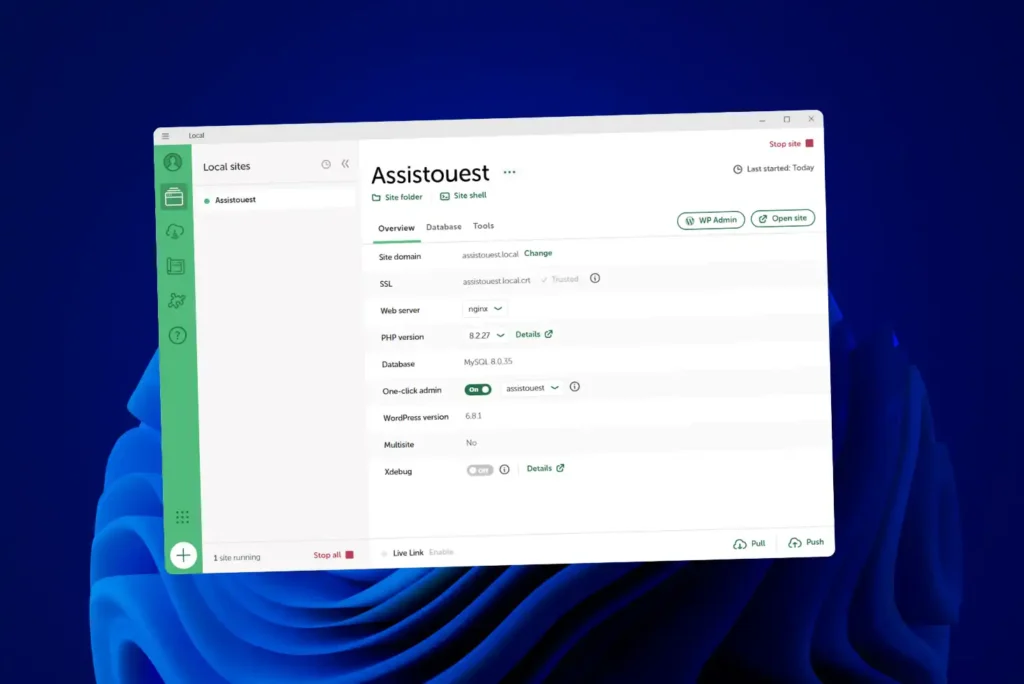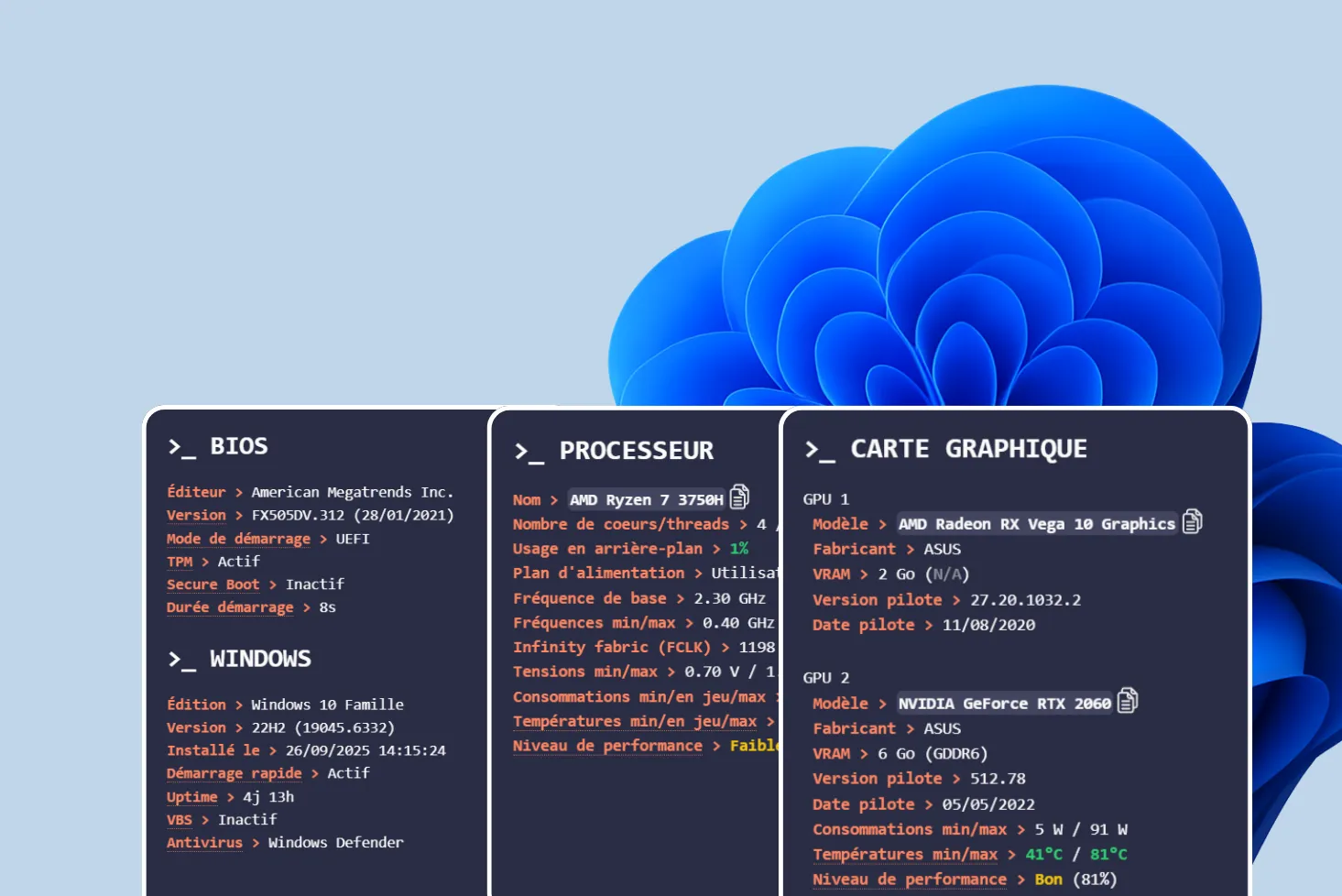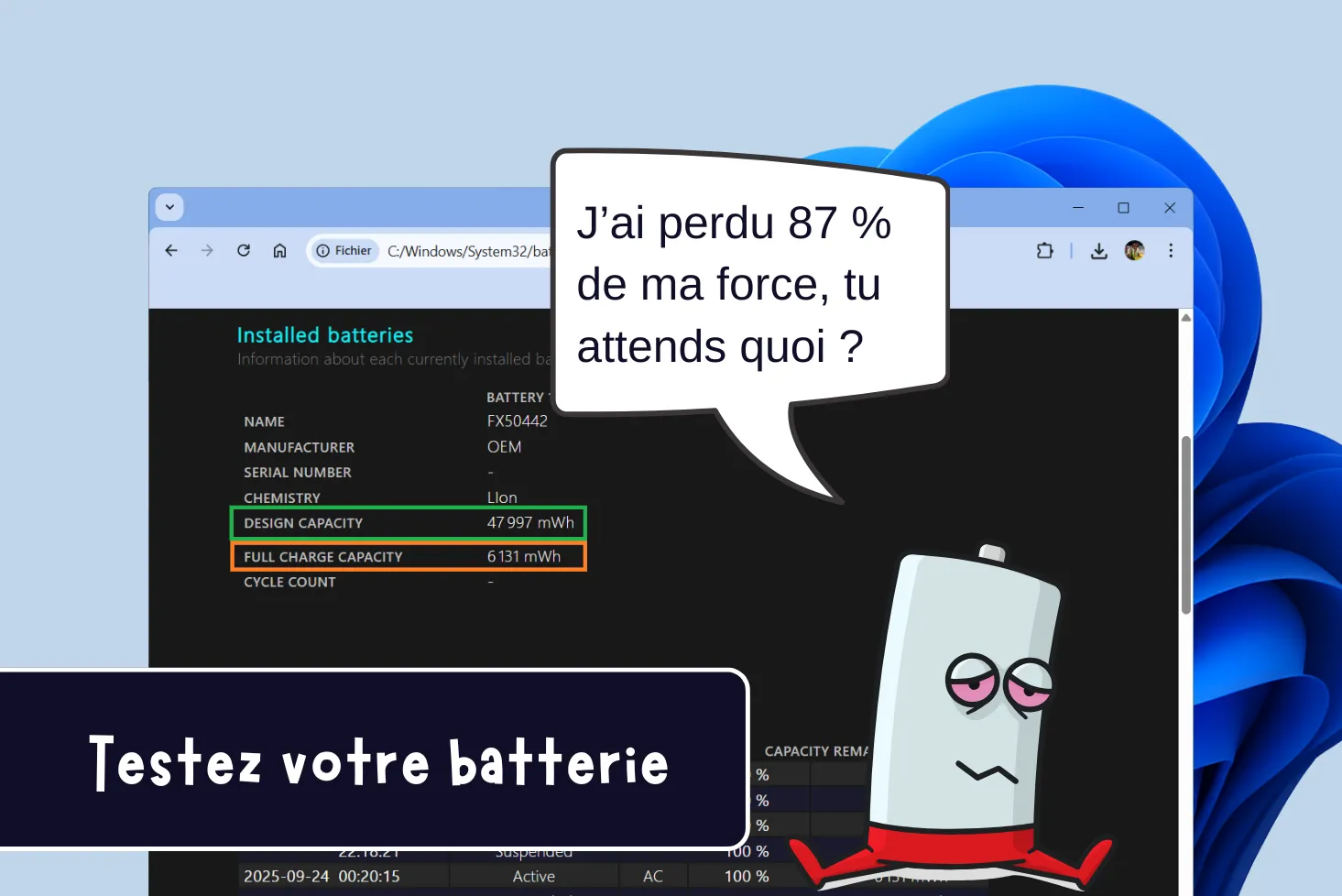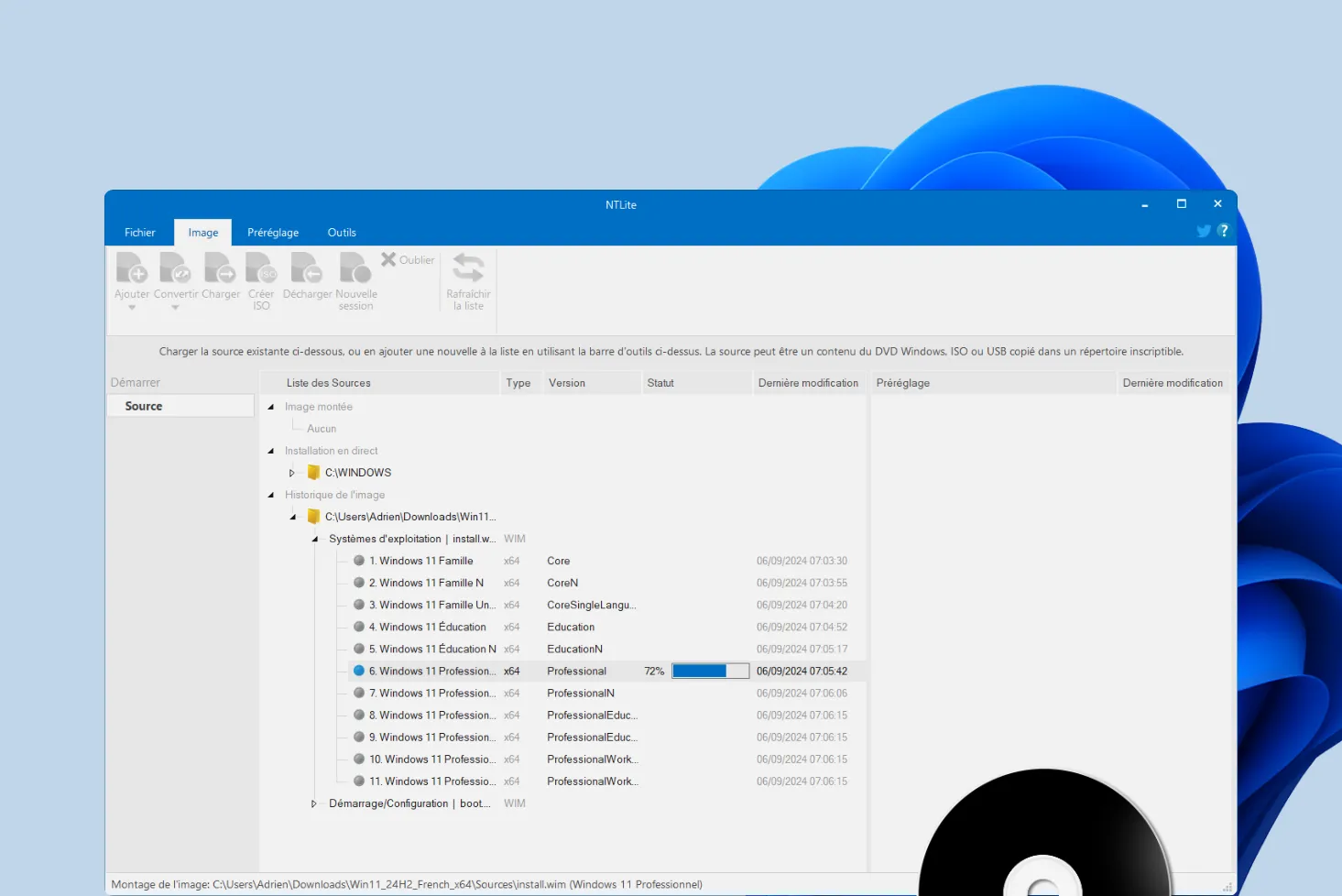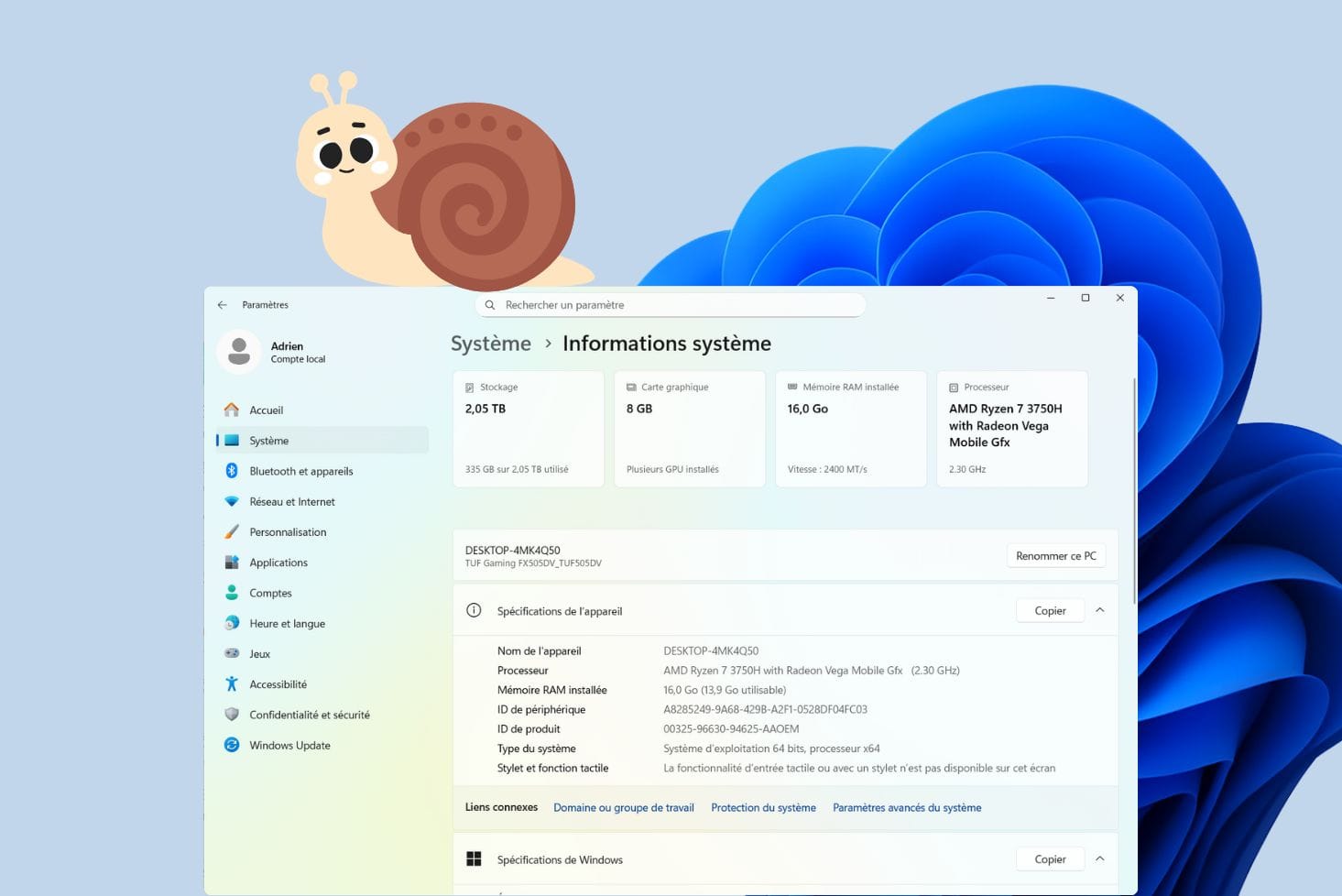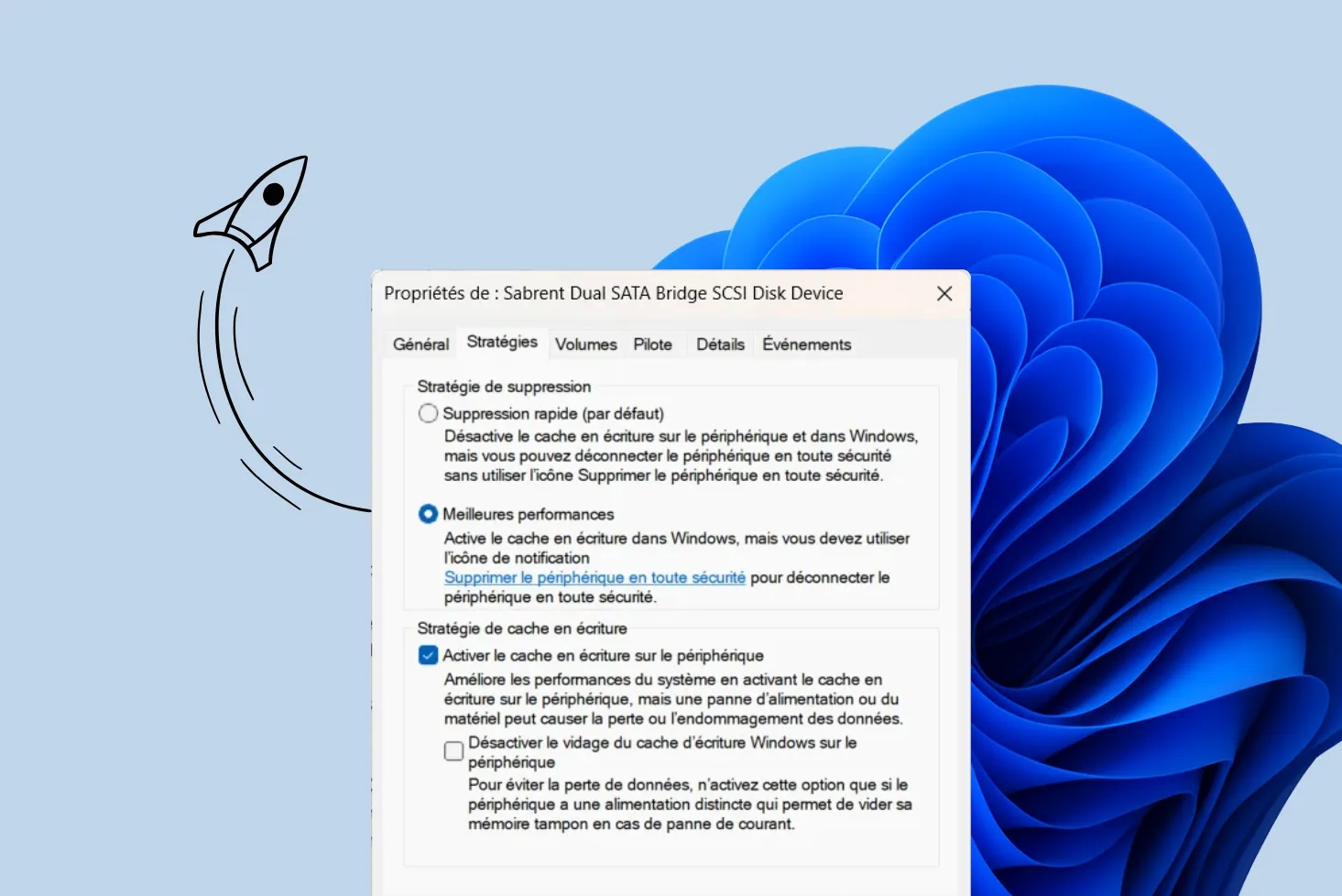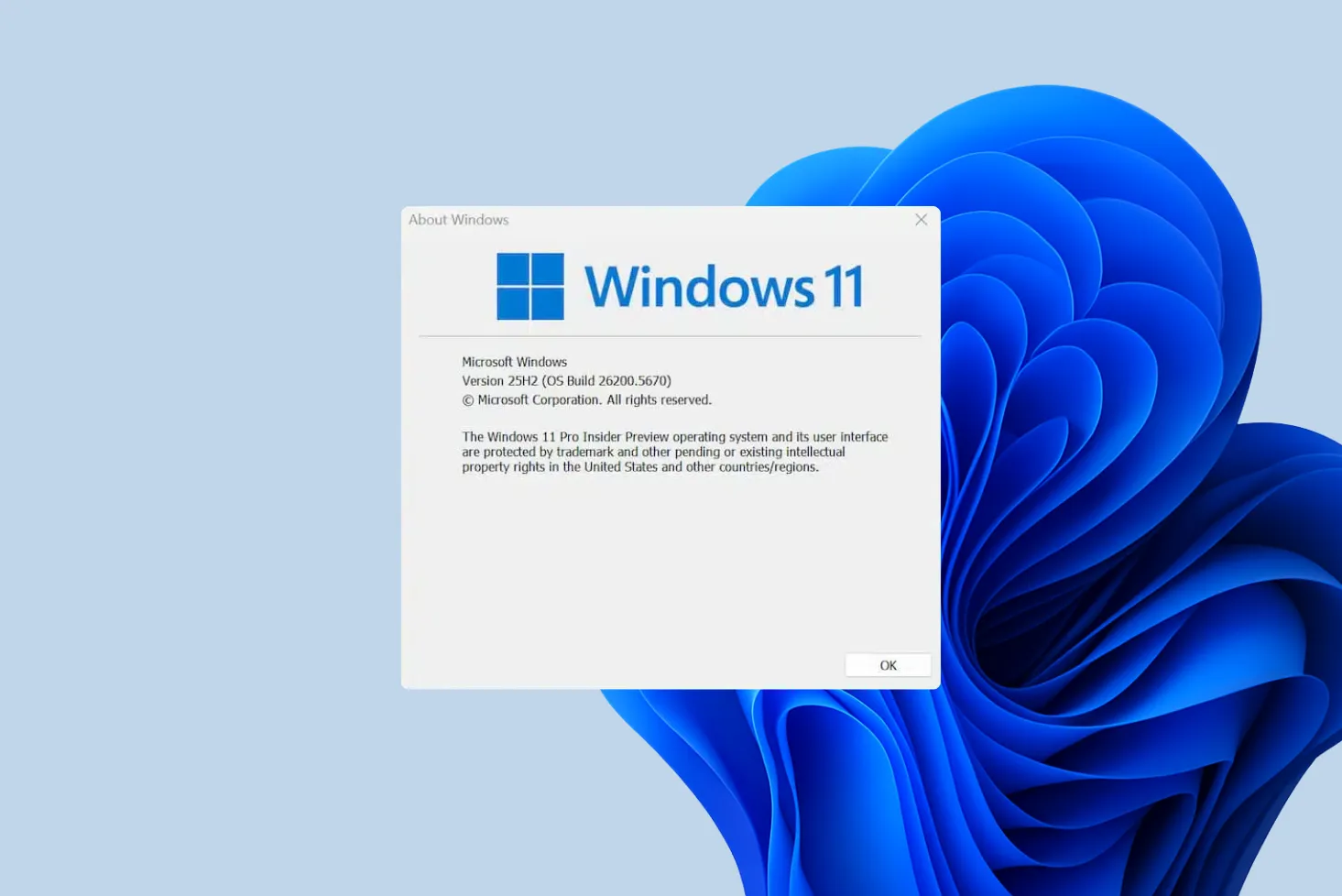Avant de mettre un site WordPress en ligne, il est préférable de passer par une installation en local, directement sur votre ordinateur. Cette méthode présente de nombreux avantages, tant pour les débutants que pour les développeurs expérimentés.
En local, aucun risque de casser un site déjà en production : vous pouvez tester librement de nouveaux thèmes, plugins ou fonctionnalités sans impact pour vos visiteurs. C’est aussi une solution pour apprendre à manipuler WordPress sans avoir besoin d’un hébergeur, ni même d’une connexion Internet.
Travailler en local améliore la rapidité des tests et du développement, tout en offrant un environnement sécurisé, isolé de toute attaque extérieure. Que vous prépariez un nouveau site client ou que vous cherchiez simplement à expérimenter, installer WordPress en local est pratique pour travailler efficacement et sans stress.
Local WP : installer WordPress en local en 3 clics sur Windows
Local WP est un logiciel développé par WP Engine qui simplifie à l’extrême l’installation de WordPress en local. Fini les fichiers à extraire, les bases de données à créer manuellement ou les configurations à ajuster à la main : tout est automatisé, visuel et rapide.
Son interface intuitive permet de créer un nouveau site WordPress en quelques clics, sans avoir besoin de compétences techniques particulières. Il suffit d’indiquer un nom de projet, et Local se charge du reste : installation de WordPress, configuration du serveur web, mise en place de la base de données et même génération d’un certificat SSL local.
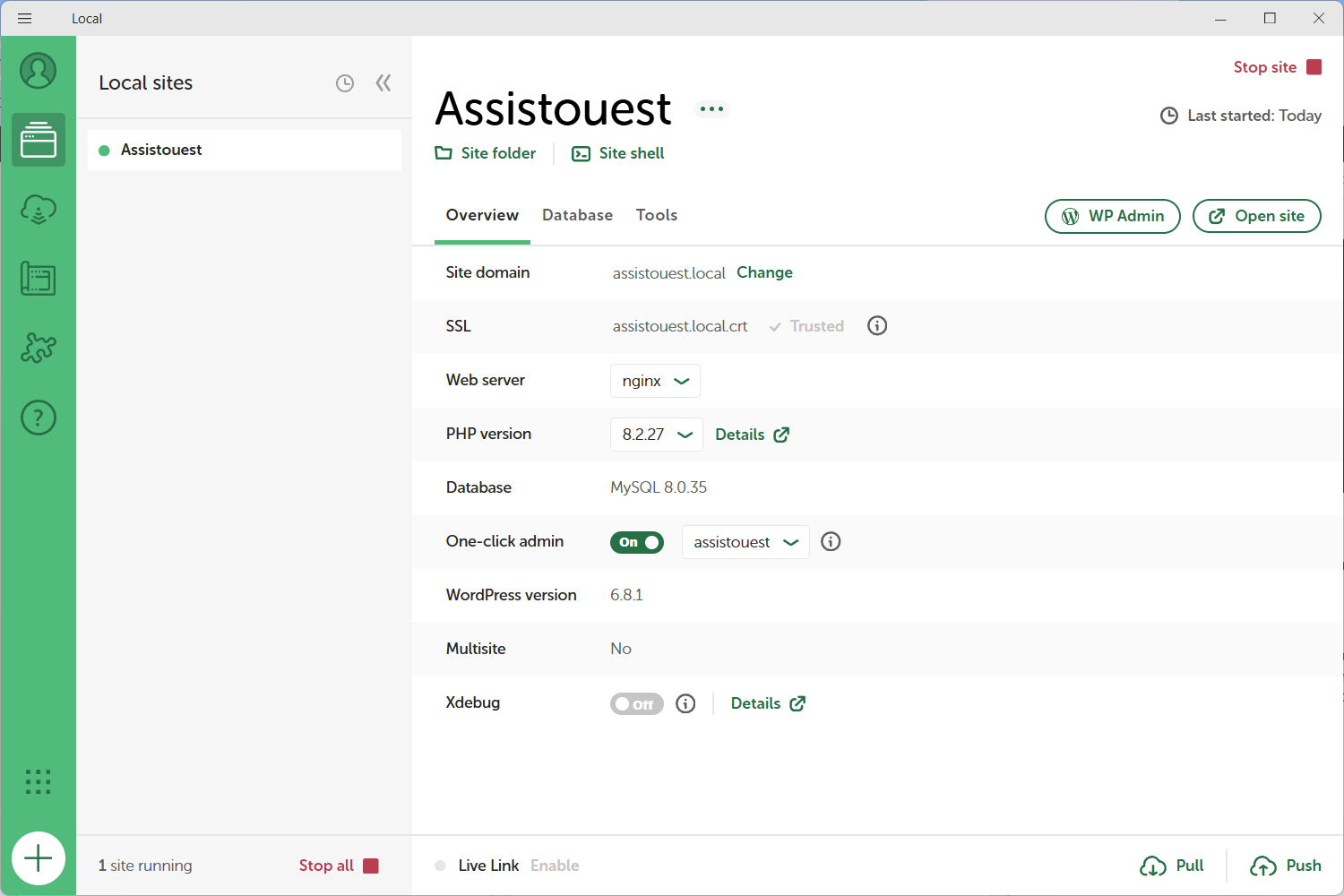
Vous avez le choix entre NGINX ou Apache comme serveur, plusieurs versions de PHP, et MySQL pour la base de données. C’est l’outil rêvé pour tester différents environnements, sans toucher à votre hébergement WordPress en ligne.
Comment installer WordPress en local sur Windows ?
Pour commencer, rendez-vous sur le site officiel de WP Local.
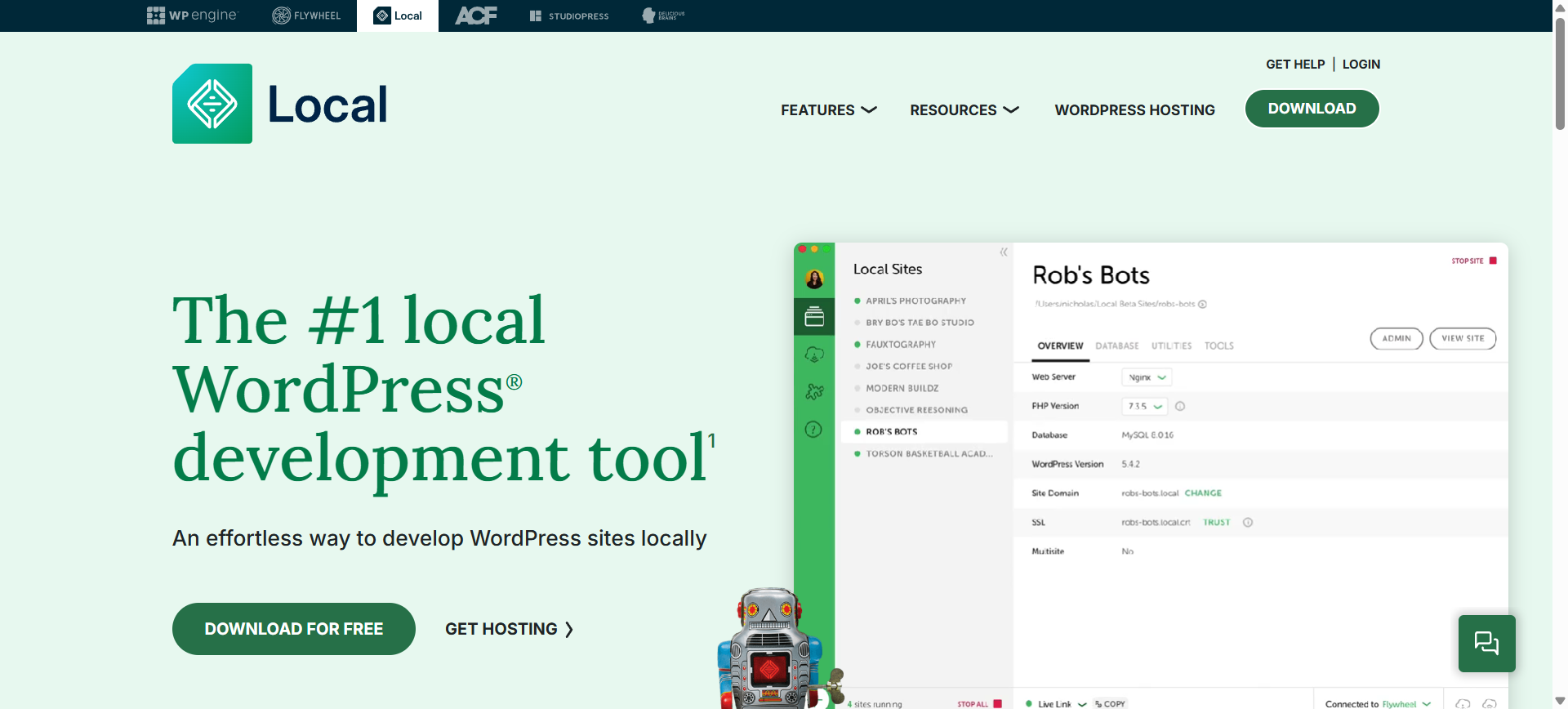
Cliquez sur le bouton Download, puis sélectionnez votre système d’exploitation (dans notre cas, Windows). Une fois le fichier téléchargé, lancez l’installation comme pour n’importe quel logiciel classique. Suivez les étapes à l’écran : l’installateur ne nécessite aucune configuration complexe.
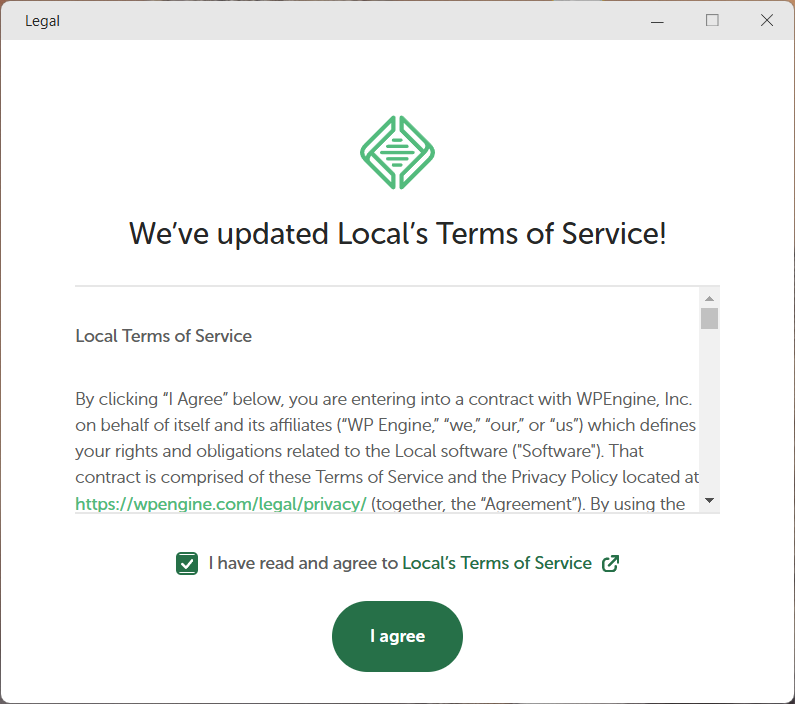
Après quelques secondes, Local WP est prêt à être utilisé. Lancez simplement l’application depuis le menu Démarrer ou le raccourci sur votre bureau. Vous arriverez sur une interface, où vous pourrez directement créer votre premier site WordPress en local, sans toucher à un seul fichier de configuration.
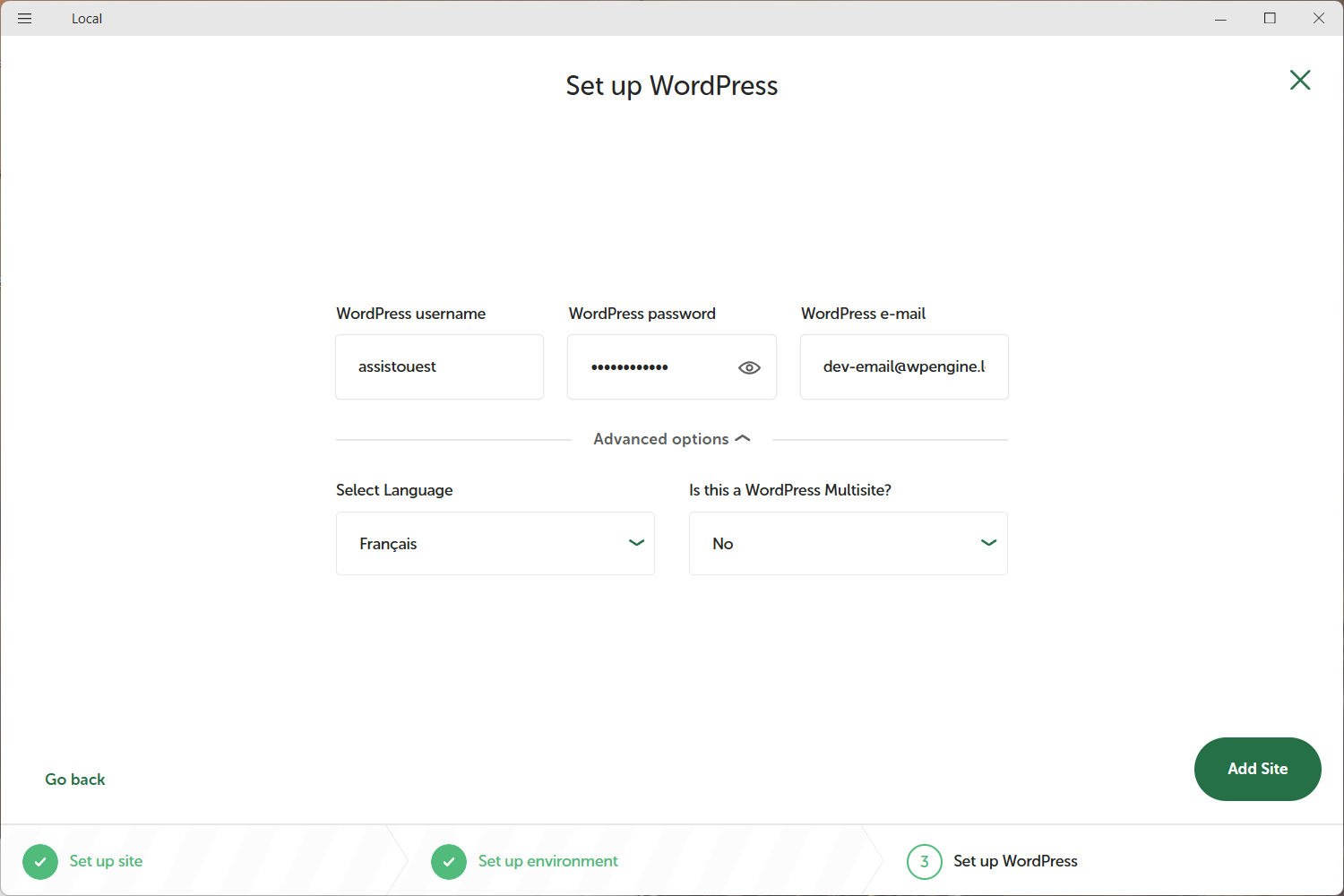
À ce stade, aucun besoin d’installer séparément un serveur Apache ou NGINX, une base MySQL ou même WordPress lui-même : tout est intégré, automatisé et prêt à l’emploi.
Local WP : ajouter des fonctionnalités avancées avec les add-ons
Les add-ons de Local WP sont des extensions facultatives conçues pour enrichir l’environnement de développement WordPress en local. Intégrés directement à l’interface de Local, ils permettent d’ajouter des fonctionnalités avancées sans complexité technique. Que vous soyez développeur freelance, intégrateur ou agence, ces modules peuvent considérablement accélérer votre flux de travail.
Parmi les add-ons les plus populaires, on retrouve Cloud Backups pour sauvegarder automatiquement vos sites sur Google Drive ou Dropbox, Image Optimizer pour compresser les images localement ou encore Xdebug pour activer le débogage avec VS Code ou PhpStorm.
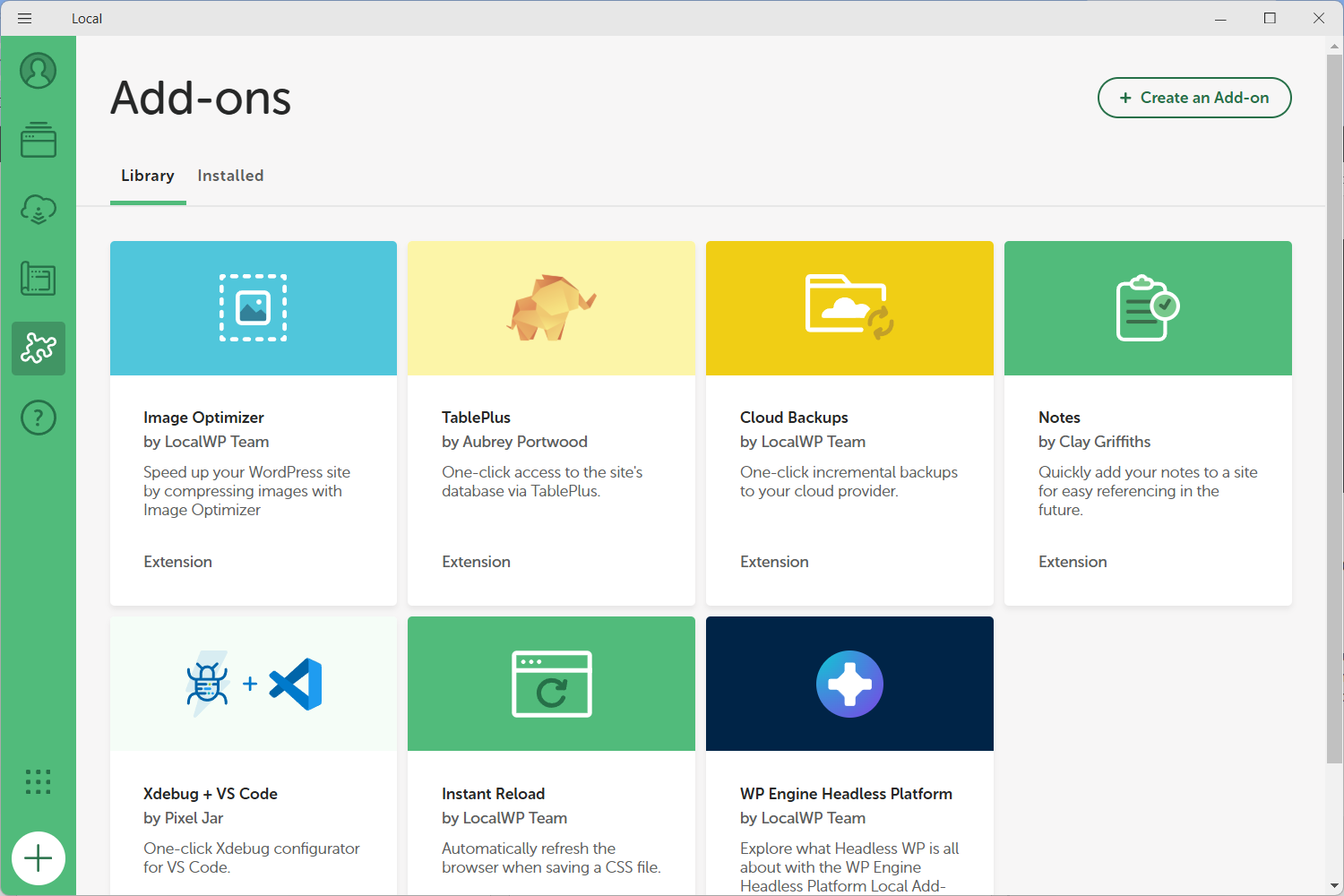
Enfin, Local WP permet même de créer ses propres add-ons via une interface de développement dédiée. Grâce à la commande npx create-local-addon et à une documentation, il est possible de concevoir des modules sur mesure pour répondre à vos besoins. Cette extensibilité fait de Local un environnement simple à utiliser, mais aussi capable de s’adapter à tous les niveaux d’expertise.